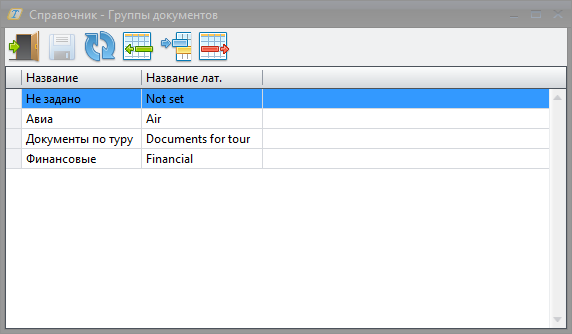Мастер-Тур:Дополнительный модуль Привязка файлов к партнеру — различия между версиями
| [досмотренная версия] | [досмотренная версия] |
Tarasov (обсуждение | вклад) (Новая страница: «<span style="color:red;font-size:120%">Статья находится на стадии разработки.</span><br /> Версия статьи от {{REVIS…») |
Tarasov (обсуждение | вклад) |
||
| Строка 15: | Строка 15: | ||
Для установки модуля нужно скопировать файл Megatec.MasterTour.Plugins.PartnersFilesPlugin.dll в рабочий каталог ПК "Мастер-Тур". | Для установки модуля нужно скопировать файл Megatec.MasterTour.Plugins.PartnersFilesPlugin.dll в рабочий каталог ПК "Мастер-Тур". | ||
==Работа с модулем== | ==Работа с модулем== | ||
| − | Менеджер, находясь в окне «Партнеры» устанавливает курсор на выбранного партнера | + | Менеджер, находясь в окне «Партнеры» устанавливает курсор на выбранного партнера, из меню «Надстройки» вызывает модуль «Привязка файлов к партнеру» и попадает в экран «Файлы к партнеру». |
| + | <br />[[Файл:ST86.png|x500px]]<br /> | ||
| + | В списке отображается следующая информация о прикрепленном файле: | ||
| + | * «Название» - несет в себе название файла (без указания расширения файла). | ||
| + | * «Размер» - размер файла в Кб. | ||
| + | * «Тип» - тип файла. | ||
| + | * «Дата создания файла». | ||
| + | * «Тип документа» - тип документа из справочника «Группы документов» | ||
| + | * «Комментарий» - текстовое поле с возможностью вносить произвольные примечания к прикрепляемому файлу | ||
| + | * «Уровень доступа» - поле с выпадающим списком, для которого может быть установлено значение «Для внутреннего использования» или «Доступен в вебе». | ||
| + | * «Тип привязки» - тип объекта, к которому привязан файл. В данном плагине всегда отображается "Партнер". | ||
| + | * «Отображать в путевках» - признак видимости прикрепленного файла в разделе «Список заявок» в ПК "Мастер-Web". | ||
| + | Через пункт меню "Действия с файлами" менеджер может выполнять различные действия с файлами: | ||
| + | * Выбрав подменю «Открыть» - откроет его зарегистрированным для него приложением в системе (например, файл doc будет открыт в Microsoft Office Word или другой программе зарегистрированной для открытия файлов данного типа). | ||
| + | * Через подменю «Добавить» добавляет новый файл к списку документов. | ||
| + | * Выбрав меню «Удалить» - удаляет файл. При этом менеджер увидит диалоговое окно, требующее подтверждения удаления и после нажатии кнопки «ОК» файл будет удален. | ||
| + | [[Файл:ST89.png|x500px]]<br /> | ||
| + | При выборе пункта меню «Настройки» менеджер попадет в экран, в котором задает значения: | ||
| + | * «Значение "Отображать в путевке" по умолчанию выбрано» - если включен этот признак, то при добавлении нового файла в выпадающем меню "Уровень доступа" по умолчанию выбрано значение "Отображать в вебе". | ||
| + | * «Значение "Отображать в вебе" по умолчанию выбрано» - если включен этот признак, то при добавлении нового файла признак "Отображать в путевке" по умолчанию выбран. | ||
| + | [[Файл:ST87.png|x500px]]<br /> | ||
| + | Для каждого файла можно задать тип документа. Типы документов создаются в справочнике "Группы документов", доступ к которому осуществляется через пункт меню "Справочники" экрана "Файлы партнера". | ||
| + | <br />[[Файл:ST88.png|x500px]]<br /> | ||
Версия 11:04, 20 ноября 2012
Статья находится на стадии разработки.
Версия статьи от 20-11-2012.
|
Поддерживаемые версии: |
Введение
Данный модуль предназначен для хранения в базе файлов, привязанных к партнеру.
Установка
Для установки модуля нужно скопировать файл Megatec.MasterTour.Plugins.PartnersFilesPlugin.dll в рабочий каталог ПК "Мастер-Тур".
Работа с модулем
Менеджер, находясь в окне «Партнеры» устанавливает курсор на выбранного партнера, из меню «Надстройки» вызывает модуль «Привязка файлов к партнеру» и попадает в экран «Файлы к партнеру».
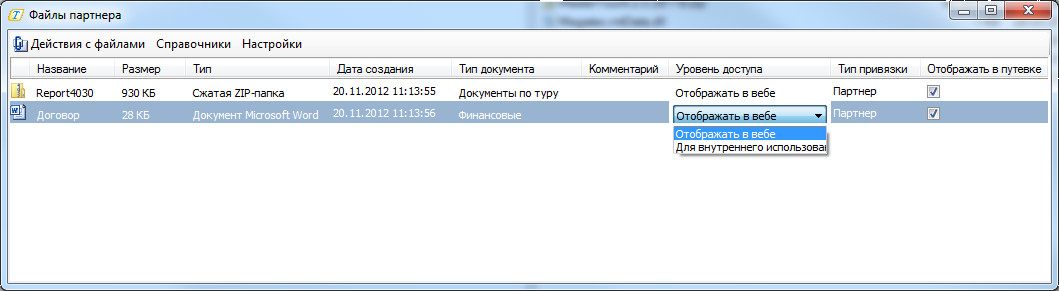
В списке отображается следующая информация о прикрепленном файле:
- «Название» - несет в себе название файла (без указания расширения файла).
- «Размер» - размер файла в Кб.
- «Тип» - тип файла.
- «Дата создания файла».
- «Тип документа» - тип документа из справочника «Группы документов»
- «Комментарий» - текстовое поле с возможностью вносить произвольные примечания к прикрепляемому файлу
- «Уровень доступа» - поле с выпадающим списком, для которого может быть установлено значение «Для внутреннего использования» или «Доступен в вебе».
- «Тип привязки» - тип объекта, к которому привязан файл. В данном плагине всегда отображается "Партнер".
- «Отображать в путевках» - признак видимости прикрепленного файла в разделе «Список заявок» в ПК "Мастер-Web".
Через пункт меню "Действия с файлами" менеджер может выполнять различные действия с файлами:
- Выбрав подменю «Открыть» - откроет его зарегистрированным для него приложением в системе (например, файл doc будет открыт в Microsoft Office Word или другой программе зарегистрированной для открытия файлов данного типа).
- Через подменю «Добавить» добавляет новый файл к списку документов.
- Выбрав меню «Удалить» - удаляет файл. При этом менеджер увидит диалоговое окно, требующее подтверждения удаления и после нажатии кнопки «ОК» файл будет удален.
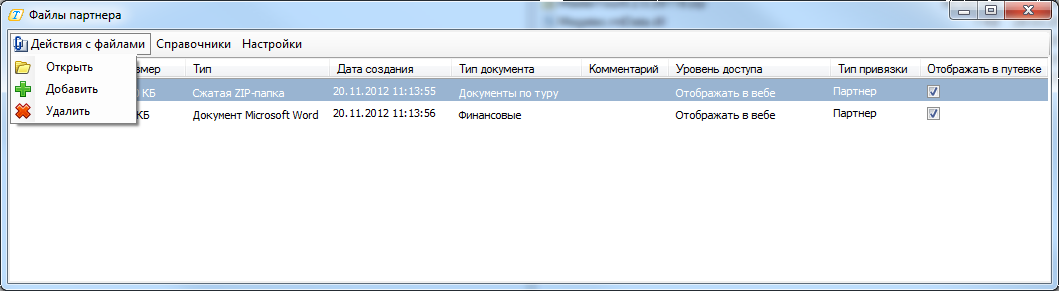
При выборе пункта меню «Настройки» менеджер попадет в экран, в котором задает значения:
- «Значение "Отображать в путевке" по умолчанию выбрано» - если включен этот признак, то при добавлении нового файла в выпадающем меню "Уровень доступа" по умолчанию выбрано значение "Отображать в вебе".
- «Значение "Отображать в вебе" по умолчанию выбрано» - если включен этот признак, то при добавлении нового файла признак "Отображать в путевке" по умолчанию выбран.
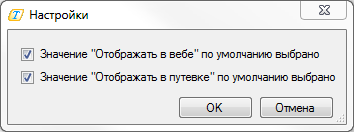
Для каждого файла можно задать тип документа. Типы документов создаются в справочнике "Группы документов", доступ к которому осуществляется через пункт меню "Справочники" экрана "Файлы партнера".